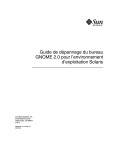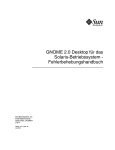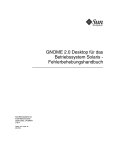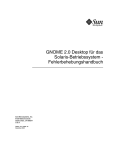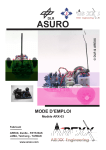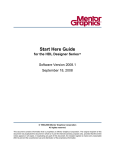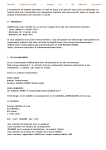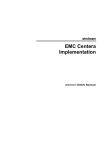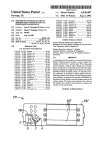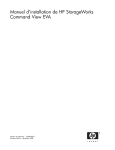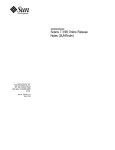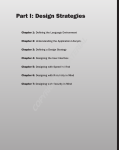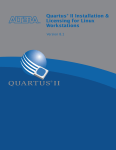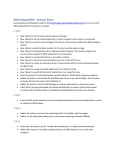Download Guide de dépannage du Bureau GNOME 2.0 pour l
Transcript
Guide de dépannage du Bureau
GNOME 2.0 pour l’environnement
d’exploitation Solaris
Sun Microsystems, Inc.
4150 Network Circle
Santa Clara, CA 95054
U.S.A.
Référence : 817–1946–16
Juillet 2003
Copyright 2003 Sun Microsystems, Inc.
4150 Network Circle, Santa Clara, CA 95054 U.S.A.
Tous droits réservés.
Copyright 2003 Sun Microsystems, Inc.
4150 Network Circle, Santa Clara, CA 95054 U.S.A.
Tous droits réservés.
Ce produit ou document est protégé par un copyright et distribué avec des licences qui en restreignent l’utilisation, la copie, la distribution, et la
décompilation. Aucune partie de ce produit ou document ne peut être reproduite sous aucune forme, par quelque moyen que ce soit, sans
l’autorisation préalable et écrite de Sun et de ses bailleurs de licence, s’il y en a. Le logiciel détenu par des tiers, et qui comprend la technologie relative
aux polices de caractères, est protégé par un copyright et licencié par des fournisseurs de Sun.
Des parties de ce produit pourront être dérivées du système Berkeley BSD licenciés par l’Université de Californie. UNIX est une marque déposée aux
Etats-Unis et dans d’autres pays et licenciée exclusivement par X/Open Company, Ltd.
Sun, Sun Microsystems, le logo Sun, docs.sun.com, AnswerBook, AnswerBook2, et Solaris sont des marques de fabrique ou des marques déposées, ou
marques de service, de Sun Microsystems, Inc. aux Etats-Unis et dans d’autres pays. Toutes les marques SPARC sont utilisées sous licence et sont des
marques de fabrique ou des marques déposées de SPARC International, Inc. aux Etats-Unis et dans d’autres pays. Les produits portant les marques
SPARC sont basés sur une architecture développée par Sun Microsystems, Inc.
L’interface d’utilisation graphique OPEN LOOK et Sun™ a été développée par Sun Microsystems, Inc. pour ses utilisateurs et licenciés. Sun reconnaît
les efforts de pionniers de Xerox pour la recherche et le développement du concept des interfaces d’utilisation visuelle ou graphique pour l’industrie
de l’informatique. Sun détient une licence non exclusive de Xerox sur l’interface d’utilisation graphique Xerox, cette licence couvrant également les
licenciés de Sun qui mettent en place l’interface d’utilisation graphique OPEN LOOK et qui en outre se conforment aux licences écrites de Sun.
CETTE PUBLICATION EST FOURNIE “EN L’ETAT” ET AUCUNE GARANTIE, EXPRESSE OU IMPLICITE, N’EST ACCORDEE, Y COMPRIS DES
GARANTIES CONCERNANT LA VALEUR MARCHANDE, L’APTITUDE DE LA PUBLICATION A REPONDRE A UNE UTILISATION
PARTICULIERE, OU LE FAIT QU’ELLE NE SOIT PAS CONTREFAISANTE DE PRODUIT DE TIERS. CE DENI DE GARANTIE NE
S’APPLIQUERAIT PAS, DANS LA MESURE OU IL SERAIT TENU JURIDIQUEMENT NUL ET NON AVENU.
030819@5943
Table des matières
Préface
1
7
Problèmes de compilation
11
1.1 Échec de compilation pour des programmes glib
2
Problèmes d’installation
2.1 Journal d’installation
11
13
13
2.2 Message d’erreur Échec de l’installation
14
2.3 Désinstallation du bureau GNOME 1.4
14
2.4 Désinstallation du bureau GNOME 2.0
15
2.5 Installation du bureau GNOME sans programme d’installation
2.6 Problème de permission d’installation
15
2.7 Échec du scrollKeeper après l’installation
3
Problèmes de démarrage
15
16
17
3.1 Élément du menu du bureau GNOME absent de l’écran de connexion
3.2 Messages d’erreur au démarrage
3.3 Problèmes généraux liés au démarrage
4
19
Problèmes liés à la gestion des fenêtres et des sessions
4.1 Blocage du gestionnaire de fenêtres
4.2 Déconnexion sans tableau de bord
17
18
21
21
21
4.3 Restauration incorrecte des applications
4.4 Comportement inattendu des fenêtres
22
22
3
4.5 Comportement inattendu de Swing
5
23
Problèmes généraux concernant le bureau GNOME
5.1 Informations complémentaires
25
25
5.2 Quelle version du bureau GNOME ?
26
5.3 Affichage de la documentation destinée aux développeurs dans Netscape 4.x
5.4 Messages d’erreur généraux
27
5.5 Aucune visionneuse Nautilus pour le type de fichier requis
5.6 Nautilus se bloque ou ne fonctionne pas correctement
5.7 Nautilus ralentit le système
27
28
28
5.8 Les fichiers TIF provoquent le blocage des tableaux de bord
5.9 Informations complémentaires sur Gconf
5.10 Conflits avec les économiseurs d’écran
5.11 L’écran sélectionné ne s’affiche pas
30
30
5.12 Gestionnaire de supports amovibles Solaris
6
29
29
Problèmes liés à des applications spécifiques
31
33
6.1 Le titre défini dynamiquement ne fonctionne pas
33
6.2 Les options de scrollKeeper ne sont pas entièrement documentées
7
Problèmes liés au matériel
7.1 Affichage multi-têtes
37
37
7.2 Les événements sonores ne fonctionnent pas
38
7.3 Configuration de la souris pour les systèmes x86
38
7.4 Exécution du bureau GNOME sur un serveur Sun Ray
7.5 Aucun son n’est émis par un CD audio
8
Optimisation des performances
41
8.1 Réglage des paramètres Nautilus
41
8.2 Réglage des paramètres de l’arrière-plan
42
8.3 Modification du thème des cadres de fenêtres
8.4 Réduction des applets
8.5 Terminaux transparents
40
40
42
42
43
8.6 Activation des déplacements des fenêtres en mode filaire
8.7 Installation des bibliothèques mediaLib
8.8 Optimisation des performances des applications CDE
4
43
44
44
Guide de dépannage du Bureau GNOME 2.0 pour l’environnement d’exploitation Solaris • Juillet 2003
35
26
9
Problèmes d’accessibilité
9.1 Le clavier ne répond pas
47
47
9.2 Le pavé numérique ne répond pas
48
9.3 Le système émet des signaux sonores continus
48
9.4 Le système émet des signaux sonores incorrects pour les touches lentes
9.5 Fonctionnalité des touches de la souris
10
50
Problèmes liés à la localisation et l’internalisation
10.1 Versions localisées prises en charge
51
51
10.2 Problèmes affectant toutes les versions localisées
10.2.1 Éléments de menu non localisés
54
55
10.2.2 Messages d’avertissement à la console
55
10.2.3 Rubriques obsolètes de l’aide en ligne
55
10.2.4 Multiples icônes de la corbeille
56
10.2.5 Boîtes de dialogue et tableaux de bord non localisés
10.2.6 Aide en ligne non localisée
49
56
56
10.2.7 Impossible d’ouvrir un fichier créé dans une version localisée
différente
57
10.2.8 Le lancement de gmines engendre une erreur de segmentation
10.3 Problèmes affectant les versions localisées européennes
10.3.1 Option de connexion OpenWindows absente
10.3.2 Messages corrompus dans XScreenSaver
10.3.3 Menu Démarrage non localisé
57
58
58
59
59
10.3.4 Centre de contrôle non localisé
59
10.3.5 Élément du menu du bureau GNOME absent de l’écran de connexion
10.3.6 GUI d’installation non localisée
60
61
10.3.7 Le raccourci clavier ne modifie pas la fenêtre de méthode de saisie
10.3.8 Qualité de police médiocre dans Terminal
61
10.3.9 Aucun support pour les encodages CP-1251 et ANSI1251
10.3.10 Problèmes de tramage dans la version localisée russe
10.3.11 XScreenSaver n’est pas localisé
62
62
63
10.4 Problèmes affectant les versions localisées asiatiques
64
10.4.1 La police du bureau par défaut est trop petite ou est vierge
64
10.4.2 Polices spéciales absentes des versions localisées chinoises
65
10.4.3 Affichage Ghostscript de GNOME
10.4.4 La qualité de la police est médiocre
61
66
66
10.4.5 Format de date différent dans l’environnement d’exploitation Solaris
10.4.6 Problème d’affichage de caractère dans les applications GTK2+
67
67
Table des matières
5
10.4.7 Imprimer à partir de gedit dans l’environnement d’exploitation Solaris
8
67
10.4.8 Impossible d’imprimer les caractères japonais avec une police par défaut
dans gedit
68
10.4.9 Impossible d’ouvrir le fichier encodé ISO–2022–JP
68
10.4.10 Les caractères localisés ne s’affichent pas dans gedit
69
10.4.11 Qualité de police japonaise médiocre avec une police par défaut dans
gedit
69
10.4.12 Problème d’affichage de caractères dans Terminal
70
10.4.13 Vidage de mémoire du noyau lors d’une copie ou d’un lien vers un fichier
70
10.4.14 Fenêtre de méthode de saisie vidée à plusieurs reprises
70
10.4.15 Vidage de la mémoire du noyau de la version localisée japonaise
10.4.16 Gel des applications GTK2+
71
10.5 Problèmes affectant des versions localisées au texte complexe
71
10.5.1 Prise en charge incomplète pour les langues lues de la droite vers la
gauche
72
Index
6
73
Guide de dépannage du Bureau GNOME 2.0 pour l’environnement d’exploitation Solaris • Juillet 2003
71
Préface
Le Guide de dépannage pour l’environnement d’exploitation Solaris du bureau GNOME 2.0
décrit les problèmes connus relatifs au bureau GNOME 2.0 des environnements
d’exploitation Solaris™ 8 et 9. Le guide fournit des solutions de rechange pour de
nombreux problèmes connus.
Utilisateurs de ce guide
Plusieurs chapitres de ce manuel fournissent des informations destinées aux
utilisateurs suivants :
■
ingénieurs d’accessibilité et utilisateurs ayant des besoins d’accessibilité
■
développeurs ;
■
utilisateurs finaux ;
■
équipes de localisation ;
■
administrateurs système.
Organisation de ce manuel
Le manuel est structuré comme suit :
■
Le Chapitre 1 décrit les problèmes que les développeurs peuvent rencontrer lors de
la compilation de l’environnement de bureau.
■
Le Chapitre 2 aborde les problèmes et les solutions que les administrateurs de
système peuvent rencontrer lors de l’installation de l’environnement de bureau.
7
■
Le Chapitre 2 aborde les problèmes et les solutions que les administrateurs de
système et les utilisateurs peuvent rencontrer lors du premier lancement de
l’environnement de bureau.
■
Le Chapitre 4 fournit des informations pour les utilisateurs concernant la marche à
suivre pour les problèmes de gestion de fenêtre et de session dans l’environnement
de bureau.
■
Le Chapitre 5 fournit des informations concernant les problèmes d’ordre général
que les utilisateurs peuvent rencontrer avec l’environnement de bureau.
■
Le Chapitre 6 fournit des informations concernant les problèmes que les
utilisateurs peuvent rencontrer avec les applications GNOME.
■
Le Chapitre 7 fournit des informations concernant les problèmes matériels pouvant
affecter l’environnement de bureau.
■
Le Chapitre 8 fournit des conseils destinés aux utilisateurs concernant
l’amélioration des performances de l’environnement de bureau.
■
Le Chapitre 9 fournit des informations sur la marche à suivre concernant les
problèmes liés à l’accessibilité dans l’environnement de bureau.
■
Le Chapitre 10 fournit des informations aux équipes de localisation sur la marche à
suivre concernant les problèmes liés à la localisation dans l’environnement de
bureau.
Documentation connexe
Les manuels suivants sont liés au présent guide.
■
GNOME 2.0 Desktop for the Solaris Operating Environment Accessibility Guide
■
Guide d’installation du Bureau GNOME 2.0 pour l’environnement d’exploitation Solaris
■
Notes de diffusion du Bureau GNOME 2.0 pour l’environnement d’exploitation Solaris
■
GNOME 2.0 Desktop for the Solaris Operating Environment System Administration
Guide
■
Guide de dépannage pour l’environnement d’exploitation Solaris du bureau GNOME 2.0
Accès à la documentation Sun en ligne
Le site Web docs.sun.comSM vous permet d’accéder à la documentation technique Sun
en ligne. Vous pouvez le parcourir ou y rechercher un titre de manuel ou un sujet
particulier. L’URL de ce site est http://docs.sun.com.
8
Guide de dépannage du Bureau GNOME 2.0 pour l’environnement d’exploitation Solaris • Juillet 2003
Commande de documents Sun
Sun Microsystems offre une sélection de documentation produit imprimée. Pour
obtenir une liste de ces documents et savoir comment les commander, consultez la
rubrique “Acheter la documentation imprimée” sur le site http://docs.sun.com.
Conventions typographiques
Le tableau suivant présente les modifications typographiques utilisées dans ce
manuel.
TABLEAU P–1 Conventions typographiques
Type de caractère ou
symbole
Signification
AaBbCc123
Noms de commandes, fichiers,
répertoires et messages système
s’affichant à l’écran. messages système
s’affichant à l’écran.
Exemple
Modifiez votre fichier .login.
Utilisez ls -a pour afficher la
liste de tous les fichiers.
nom_machine% vous avez
reçu du courrier.
Ce que vous tapez, par opposition aux
messages système.
nom_machine% su
AaBbCc123
Paramètre substituable de ligne de
commande à remplacer par un nom ou
une valeur réel(le).
Pour supprimer un fichier,
tapez rm nom_fichier .
AaBbCc123
Titres de manuels, termes nouveaux ou
mis en évidence.
Reportez-vous au chapitre 6 du
Guide de l’utilisateur.
AaBbCc123
Password:
Ces options sont appelées
options de classe.
Vous devez être superutilisateur
pour effectuer cette action.
Préface
9
Invites du Shell dans les exemples de
commandes
Le tableau suivant présente les invites système et les invites de superutilisateur par
défaut des shells C, Bourne et Korn.
TABLEAU P–2
10
Invites de shell
Shell
Invite
Invite en C shell
nom_machine%
Invite du superutilisateur en C shell
nom_machine#
Invite en shell Bourne et Korn
$
Invite de superutilisateur en shell Bourne et
Korn
#
Guide de dépannage du Bureau GNOME 2.0 pour l’environnement d’exploitation Solaris • Juillet 2003
CHAPITRE
1
Problèmes de compilation
La section présente fournit des informations concernant les problèmes pouvant être
rencontrés pas les développeurs lors de la compilation de l’environnement de bureau.
■
« 1.1 Échec de compilation pour des programmes glib » à la page 11
1.1 Échec de compilation pour des
programmes glib
Problème
ID de problème 4808098.
J’utilise le compileur cc 5.5 pour la compilation de programmes
glib. Échec de la compilation.
Solution
Le compileur cc 5.5 ne comprend pas les fonctions C99, nécessaires
pour compiler les programmes utilisant glib.
Vous devez utiliser un compileur disposant des fonctions C99.
11
12
Guide de dépannage du Bureau GNOME 2.0 pour l’environnement d’exploitation Solaris • Juillet 2003
CHAPITRE
2
Problèmes d’installation
Cette section fournit des astuces permettant de gérer les problèmes qui surviennent
lors de l’installation du bureau GNOME 2.0 sur l’environnement d’exploitation
Solaris™ 8 ou 9.
■
■
■
■
■
■
■
« 2.1 Journal d’installation » à la page 13
« 2.2 Message d’erreur Échec de l’installation » à la page 14
« 2.3 Désinstallation du bureau GNOME 1.4 » à la page 14
« 2.4 Désinstallation du bureau GNOME 2.0 » à la page 15
« 2.5 Installation du bureau GNOME sans programme d’installation » à la page 15
« 2.6 Problème de permission d’installation » à la page 15
« 2.7 Échec du scrollKeeper après l’installation » à la page 16
2.1 Journal d’installation
Problème
Où consulter les erreurs d’installation ?
Solution
Le journal d’installation du bureau GNOME 2.0 le plus récent se
trouve à l’emplacement suivant :/var/sadm/install/logs
13
2.2 Message d’erreur Échec de
l’installation
Problème
L’installation a échoué avec le message d’erreur suivant : pkgadd:
ERROR: cppath(): unable to start
Solution
Vous avez utilisé une mauvaise version de l’archive tar ou celle-ci
est corrompue. Vous devez utiliser une archive tar Solaris ou GNU
de version 1.13 ou supérieure. Si le fichier tar est corrompu,
téléchargez-le une nouvelle fois.
2.3 Désinstallation du bureau GNOME
1.4
Problème
Le bureau GNOME 1.4 est déjà installé sur mon système. Comment
désinstaller le bureau GNOME 1.4 ?
Solution
1.
2.
3.
4.
Connectez-vous au CDE en tant que superutilisateur.
Ouvrez une fenêtre de terminal.
Entrez cd /var/sadm/prod.
Entrez java uninstall_gnome_1_4.
Si vous avez déjà installé le bureau GNOME 2.0, vous pouvez
désinstaller le bureau GNOME 1.4 en vous connectant à la racine et
en exécutant la commande suivante : /usr/sbin/remove-gnome
-version 1.4
14
Guide de dépannage du Bureau GNOME 2.0 pour l’environnement d’exploitation Solaris • Juillet 2003
2.4 Désinstallation du bureau GNOME
2.0
Problème
Comment désinstaller le bureau GNOME 2.0 ?
Solution
Procédez selon les étapes suivantes :
1. Connectez-vous en tant que root.
2. Exécutez la commande suivante : /usr/sbin/remove-gnome
2.5 Installation du bureau GNOME sans
programme d’installation
Problème
Comment installer le bureau GNOME 2.0 sans le programme
d’installation de l’interface utilisateur graphique ?
Solution
Exécutez le script d’installation texte. Pour ce faire, vous devez tout
d’abord décompacter l’archive tar pour créer un sous-répertoire
GNOME dans votre répertoire actif. Ensuite, exécutez le script
correspondant à l’architecture de votre système :
SPARC Architecture Edition : ./GNOME/sparc/pkgs/install
x86 : Architecture Edition : ./GNOME/i386/pkgs/install
2.6 Problème de permission
d’installation
Problème
J’ai les bonnes versions de tar et de gunzip, mais lorsque je dézippe
et que j’extrais le fichier tar, il manque des fichiers et des
répertoires, ce qui fait échouer l’installation.
Chapitre 2 • Problèmes d’installation
15
Solution
Vous devez vous connecter à la racine avant d’utiliser gunzip et tar
pour extraire les fichiers.
2.7 Échec du scrollKeeper après
l’installation
Problème
Échec du scrollKeeper après les Jumpstarts, les mises à jour et les
mises à jour en direct.
Solution
Échec du srollKeeper en raison de l’indisponibilité de dépendances
logicielles. La solution est la suivante :
Pour toutes les installations, les mises à jour et les mises à jour en
direct qui s’installent directement dans le système de fichiers racine,
la base de données ScrollKeeper se propage lors de l’installation à
l’aide d’un script postinstall fourni dans chaque module comme
cela est requis.
Pour les autres installations n’étant pas effectuées dans le répertoire
de système de fichiers racine, le script postinstall ne se propage pas
dans la base de données ScrollKeeper.
Vous devez propager manuellement la base de données
ScrollKeeper lors de la première connexion. Vous devez avoir accès
à la racine pour exécuter cette action. Exécutez les commandes
suivantes :
1. su password
2. /usr/bin/scrollkeeper-rebuilddb
Dans certains cas, l’emplacement du fichier
/usr/bin/scrollkeeper-rebuilddb peut être le même que
celui qui suit :{INSTALL_ROOT}/usr/bin/scrollkeeperrebuilddb
16
Guide de dépannage du Bureau GNOME 2.0 pour l’environnement d’exploitation Solaris • Juillet 2003
CHAPITRE
3
Problèmes de démarrage
Cette section décrit des problèmes auxquels vous pourriez être confronté lorsque vous
démarrez le bureau GNOME 2.0.
■
■
■
« 3.1 Élément du menu du bureau GNOME absent de l’écran de connexion »
à la page 17
« 3.2 Messages d’erreur au démarrage » à la page 18
« 3.3 Problèmes généraux liés au démarrage » à la page 19
3.1 Élément du menu du bureau
GNOME absent de l’écran de connexion
Problème
Aucun élément de menu n’apparaît pour le bureau GNOME 2.0
dans l’écran de connexion.
Solution
Les fichiers ressources GNOME dtlogin ne sont encore installés que
pour le système local C. Pour que l’option apparaisse sur les autres
systèmes locaux, vous devez copier ce fichier ressource dans le
répertoire ad hoc de votre système local. La commande suivante
permet de copier le fichier dtlogin :
cp /usr/dt/config/C/Xresources.d/Xresources.Sungnome-2.0* /usr/dt/config/{your
locale}/Xresources.d Les versions ultérieures comprendront
des versions localisées de ce fichier.
17
3.2 Messages d’erreur au démarrage
Problème
Où trouver les messages d’erreur en cas d’échec du démarrage ?
Solution
Les fichiers suivants contiennent des messages pouvant s’avérer
utiles lorsque vous devez diagnostiquer erreurs d’autorisations,
fichiers manquants et autres problèmes.
˜/.dt/startlog
˜/.dt/startlog.old
˜/.dt/startlog.older
Pour permettre la consignation d’informations plus détaillées,
éditez ˜/.dtprofile et supprimez la ligne
dtstart_sessionlogfile=/dev/null.
Les journaux des sessions se trouvent à l’emplacement suivant :
˜/.dt/sessionlogs/*
Une autre solution consiste à exécuter gnome-session depuis
une session en mode sans échec, et à lire tous les messages d’erreur
affichés.
18
Guide de dépannage du Bureau GNOME 2.0 pour l’environnement d’exploitation Solaris • Juillet 2003
3.3 Problèmes généraux liés au
démarrage
Problème
Comment régler des problèmes généraux liés au démarrage tels que
les suivants :
■
Le processus de connexion ne dépasse jamais le stade de l’écran
noir.
■
Les tableaux de bord ne répondent pas à mes saisies.
■
Les icônes ne s’affichent pas correctement.
■
Les tableaux de bord n’apparaissent pas.
■
Des messages d’erreur signalant des fichiers manquants dans
/opt/gnome-2.0/share apparaissent.
■
L’icône du menu GNOME apparaît en lieu et place de l’icône à
proprement parler.
■
L’image d’arrière-plan du bureau est remplacée par un espace
blanc.
Solution
1. Exécutez le script de nettoyage suivant : /usr/bin/gnomecleanup
2. Supprimez les fichiers de votre session de
˜/.dt/sessions/gnome .
3. Assurez-vous que votre fichier xinitrc ne contient aucun
élément qui puisse entrer en conflit avec le bureau GNOME 2.0.
Si vous n’êtes pas sûr, renommez votre fichier ˜/.xinitrc
/.xinitrc.orig et réessayez de vous connecter.
4. Assurez-vous que votre LD_LIBRARY_PATH ne pointe pas vers
un répertoire contenant des versions incompatibles des
bibliothèques GNOME. Le bureau GNOME 2.0 ne requiert pas
une quelconque configuration LD_LIBRARY_PATH. Si vous
devez définir ce chemin pour d’autres applications, essayez
d’ajouter /usr/lib et /usr/sfw au début du
LD_LIBRARY_PATH.
5. Tuez le processus gconfd-2.
6. Exécutez la commande suivante : bonobo-slay
Essayez de vous reconnecter.
Chapitre 3 • Problèmes de démarrage
19
20
Guide de dépannage du Bureau GNOME 2.0 pour l’environnement d’exploitation Solaris • Juillet 2003
CHAPITRE
4
Problèmes liés à la gestion des fenêtres
et des sessions
Cette rubrique fournit des informations permettant de résoudre les problèmes liés à la
gestion des fenêtres et des sessions dans le bureau GNOME 2.0.
■
■
■
■
■
« 4.1 Blocage du gestionnaire de fenêtres » à la page 21
« 4.2 Déconnexion sans tableau de bord » à la page 21
« 4.3 Restauration incorrecte des applications » à la page 22
« 4.4 Comportement inattendu des fenêtres » à la page 22
« 4.5 Comportement inattendu de Swing » à la page 23
4.1 Blocage du gestionnaire de fenêtres
Problème
Le gestionnaire de fenêtres Metacity se bloque, et les cadres de
toutes les fenêtres disparaissent.
Solution
Le gestionnaire de sessions redémarre automatiquement le
gestionnaire de fenêtres. Dans le cas contraire, déconnectez-vous et
reconnectez-vous.
4.2 Déconnexion sans tableau de bord
Problème
Comment me déconnecter si tous mes tableaux de bord ont
disparu ?
21
Solution
1. Cliquez avec le bouton droit sur l’arrière-plan du bureau afin
d’ouvrir le menu correspondant.
2. Sélectionnez l’élément de menu Nouveau terminal.
3. Entrez la commande suivante dans le nouveau terminal :
gnome-session-save --kill
4. Si vous ne parvenez toujours pas à vous déconnecter, exécutez
la commande suivante : pkill gnome-session
4.3 Restauration incorrecte des
applications
Problème
Lorsque je me suis déconnecté, j’ai sélectionné Enregistrer la
configuration courante, mais certaines applications n’ont pas été
restaurées correctement à la connexion suivante.
Solution
Les applications ci-dessous présentent les problèmes suivants :
■
Terminal n’est pas restauré.
■
Gedit est restauré dans le coin supérieur gauche de l’écran.
Ces problèmes seront résolus dans une version ultérieure.
4.4 Comportement inattendu des
fenêtres
Problème
22
Certaines fenêtres de mes applications apparaissent au-dessus de
toutes les fenêtres de l’environnement de bureau, ne sont pas
restaurées correctement ou apparaissent dans la liste des fenêtres
GNOME.
Guide de dépannage du Bureau GNOME 2.0 pour l’environnement d’exploitation Solaris • Juillet 2003
Solution
Par défaut, de nombreuses applications utilisant les bibliothèques
MainSoft ignorent le gestionnaire de fenêtres et tentent de gérer
leurs propres fenêtres. Ce type de comportement est bien connu
chez Rational Rose et XML Professional Publisher. Pour que les
applications basées sur MainSoft se comportent d la manière
souhaitée, vous devez définir la variable d’environnement MWWM de
la manière suivante :
MWWM=allwm
4.5 Comportement inattendu de Swing
Problème
Les composants Swing antérieurs à ceux qu’inclut Java™ 2 Platform
Standard Edition V1.4 n’ont pas un comportement cohérent
lorsqu’ils sont repositionnés, redimensionnés ou actualisés.
Solution
1. Effectuez une mise à niveau vers Java 2 Platform Standard
Edition V1.4 ou une version ultérieure.
2. Assurez-vous que votre application est configurée pour utiliser
Java 1.4 JVM.
Chapitre 4 • Problèmes liés à la gestion des fenêtres et des sessions
23
24
Guide de dépannage du Bureau GNOME 2.0 pour l’environnement d’exploitation Solaris • Juillet 2003
CHAPITRE
5
Problèmes généraux concernant le
bureau GNOME
Cette section fournit des informations permettant de gérer les problèmes généraux
relatifs au bureau GNOME 2.0.
■
■
■
■
■
■
■
■
■
■
■
■
« 5.1 Informations complémentaires » à la page 25
« 5.2 Quelle version du bureau GNOME ? » à la page 26
« 5.3 Affichage de la documentation destinée aux développeurs dans Netscape 4.x »
à la page 26
« 5.4 Messages d’erreur généraux » à la page 27
« 5.5 Aucune visionneuse Nautilus pour le type de fichier requis » à la page 27
« 5.6 Nautilus se bloque ou ne fonctionne pas correctement » à la page 28
« 5.7 Nautilus ralentit le système » à la page 28
« 5.8 Les fichiers TIF provoquent le blocage des tableaux de bord » à la page 29
« 5.9 Informations complémentaires sur Gconf » à la page 29
« 5.10 Conflits avec les économiseurs d’écran » à la page 30
« 5.11 L’écran sélectionné ne s’affiche pas » à la page 30
« 5.12 Gestionnaire de supports amovibles Solaris » à la page 31
5.1 Informations complémentaires
Problème
Je suis confronté à un problème concernant le bureau GNOME 2.0.
Où puis-je trouver davantage d’informations ?
25
Solution
Vous pouvez trouver davantage d’informations sur le bureau
GNOME aux emplacements suivants :
■
Ouvrez le menu Applications, puis sélectionnez Aide.
■
Parcourez le Guide de l’utilisateur du bureau GNOME 2.0 pour
l’environnement d’exploitation Solaris. Vous pouvez trouver la
version la plus récente de ce manuel sur le site Web suivant :
http://docs.sun.com
■
Les sites Web suivants contiennent des informations utiles
concernant le projet GNOME :
■
http://www.gnome.org
■
http://mail.gnome.org
■
http://bugzilla.gnome.org
5.2 Quelle version du bureau GNOME ?
Problème
Comment savoir quelle version du bureau GNOME est installée ?
Solution
Cliquez avec le bouton droit sur un tableau de bord et sélectionnez
À propos de GNOME.
5.3 Affichage de la documentation
destinée aux développeurs dans
Netscape 4.x
Problème
26
La documentation destinée aux développeurs située dans
/usr/share/gnome/devel-doc ne s’affiche pas correctement
dans Netscape 4.x
Guide de dépannage du Bureau GNOME 2.0 pour l’environnement d’exploitation Solaris • Juillet 2003
Solution
gtk-doc utilise des feuilles de style en cascade (CSS) qui ne sont pas
entièrement prises en charge par Netscape 4.x. Les navigateurs
suivants prennent les CSS en charge intégralement :
■
Netscape 6.x et les versions ultérieures de Netscape ;
■
Opera ;
■
Galeon ;
■
Mozilla ;
■
Internet Explorer 5 et les versions ultérieures d’Internet
Explorer.
5.4 Messages d’erreur généraux
Problème
Comment consulter les messages d’erreur lorsqu’une application se
bloque ou ne fonctionne pas correctement ?
Solution
Consultez les fichiers suivants :
■
˜/.dt/errorlog
■
˜/.dt/errorlog.old
■
˜/.dt/errorlog.older
■
˜/.dt/sessionlogs
Vous pouvez également essayer d’exécuter l’application depuis une
ligne de commande afin de voir si un message d’erreur apparaît.
Il est possible de capturer un fichier core depuis une application
compatible GNOME en exécutant l’application avec l’option
--disable-crash-dialog ou en attribuant à la variable
d’environnement GNOME_DISABLE_CRASH_DIALOG la valeur 1
avant d’exécuter l’application.
5.5 Aucune visionneuse Nautilus pour le
type de fichier requis
Problème
Lorsque je clique deux fois sur certains types de fichier dans
Nautilus, une boîte de dialogue m’indique que Nautilus ne dispose
d’aucune visionneuse permettant d’afficher le fichier.
Chapitre 5 • Problèmes généraux concernant le bureau GNOME
27
Solution
Procédez selon les étapes suivantes :
1. Ouvrez le menu Applications.
2. Sélectionnez Préférences du bureau -> Avancées-> Types de
fichiers et programmes.
3. Assurez-vous que le type MIME ou l’extension du fichier sont
associés à une application dans la boîte de dialogue Types de
fichiers et programmes.
4. Vérifiez que l’application associée se trouve dans votre $PATH.
5.6 Nautilus se bloque ou ne fonctionne
pas correctement
Problème
Nautilus se bloque ou ne fonctionne pas correctement quand une
fenêtre de navigateur ouverte pointe vers un système de fichiers
NFS erroné.
Solution
Exécutez la commande suivante : pkill nautilus
Lorsque Nautilus redémarre, le répertoire NFS erroné n’est plus
disponible. Si vous avez enregistré votre session alors que Nautilus
pointait vers un répertoire erroné, supprimez les fichiers de la
session dans ˜/.dt/sessions/gnome.
5.7 Nautilus ralentit le système
Problème
28
Nautilus ralentit le système ou se bloque lorsque je recherche la
corbeille d’un volume NFS monté.
Guide de dépannage du Bureau GNOME 2.0 pour l’environnement d’exploitation Solaris • Juillet 2003
Solution
Suivez la procédure ci-dessous pour empêcher Nautilus de
rechercher la corbeille dans des systèmes de fichiers NFS :
1. Éditez le fichier suivant :
/usr/share/gnome/nautilus/filesystemattributes.xml
2. Définissez l’entrée suivante :
filesystem name="nfs" _default_volume_name="NFS
Network Volume" trash="no"
3. Exécutez la commande suivante pour redémarrer Nautilus :
pkill nautilus
5.8 Les fichiers TIF provoquent le
blocage des tableaux de bord
Problème
Mes tableaux de bord se bloquent lorsque je sélectionne un fichier
TIF dans la boîte de dialogue des propriétés du tableau de bord.
Solution
Pour résoudre ce problème, vous devez vous assurer
que/usr/sfw/lib précède /usr/openwin/lib dans votre
LD_LIBRARY_PATH.
5.9 Informations complémentaires sur
Gconf
Problème
Comment en savoir plus sur le système de configuration GNOME
2.0 (gconf) ?
Solution
Pour obtenir de plus amples informations sur gconf, consultez le
site Web suivant : http://www.gnome.org/projects/gconf
Le GNOME 2.0 Desktop for the Solaris Operating Environment System
Administration Guide comporte également un chapitre décrivant la
fonctionnalité gconf.
Chapitre 5 • Problèmes généraux concernant le bureau GNOME
29
5.10 Conflits avec les économiseurs
d’écran
Problème
Mes préférences de verrouillage d’écran contiennent des
économiseurs d’écran qui peuvent entrer en conflit avec certains
pilotes de la mémoire d’images :
■
économiseurs d’écran avec distorsion de l’écran aléatoire
■
économiseurs d’écran tels que julia et penrose
Ces économiseurs d’écran s’exécutent parfois lorsque je sélectionne
un économiseur d’écran aléatoire.
Solution
Vous disposez d’un ancien fichier ˜/.xscreensaver.
1. Supprimez le fichier ˜/.xscreensaver.
2. Déconnectez-vous, puis reconnectez-vous.
Vous pouvez désélectionner les économiseurs d’écran dont vous
n’avez pas besoin dans l’onglet Modes d’affichage de la boîte de
dialogue Propriétés de l’économiseur d’écran.
5.11 L’écran sélectionné ne s’affiche pas
Problème
Je peux configurer les économiseurs d’écran dans le panneau de
configuration, mais lorsque j’appelle l’aperçu de ceux-ci ou que je
spécifie un écran vierge, l’économiseur choisi ne s’affiche pas.
Solution
Xscreensaver n’active les économiseurs d’écran graphiques que sur
les machines utilisant un DPMS (Display Power Management
System). Vous pouvez activer le DPMS à l’aide de la commande
suivante : xset +dpms
Les clients Sun Ray™ n’utilisent pas de DPMS.
30
Guide de dépannage du Bureau GNOME 2.0 pour l’environnement d’exploitation Solaris • Juillet 2003
5.12 Gestionnaire de supports amovibles
Solaris
Problème
De quel environnement d’exploitation dois-je disposer pour
installer le gestionnaire de supports amovibles Solaris ?
Solution
Nautilus propose une fonctionnalité analogue à celle du
gestionnaire de supports amovibles Solaris. Pour que la fonction
Support amovible du bureau GNOME puisse être activée, la
version de l’environnement d’exploitation doit être Solaris 8
Update 1 ou une version ultérieure. Ne tentez pas d’installer cette
fonction à l’aide d’un jeu de correctifs ad hoc.
Chapitre 5 • Problèmes généraux concernant le bureau GNOME
31
32
Guide de dépannage du Bureau GNOME 2.0 pour l’environnement d’exploitation Solaris • Juillet 2003
CHAPITRE
6
Problèmes liés à des applications
spécifiques
Cette rubrique fournit des informations concernant les problèmes et les solutions de
rechange correspondantes pour des applications spécifiques.
■
■
« 6.1 Le titre défini dynamiquement ne fonctionne pas » à la page 33
« 6.2 Les options de scrollKeeper ne sont pas entièrement documentées »
à la page 35
6.1 Le titre défini dynamiquement ne
fonctionne pas
Problème
Bug 4855527, Terminal.
Dans la fenêtre Édition de profil, onglet Titre et commande, les
options de menu du menu déroulant Titre défini dynamiquement
ne fonctionnent pas. L’application Terminal utilise la variable
d’environnement de shell bash suivante pour définir le titre
dynamiquement et l’invite du shell :
PROMPT_COMMAND=$’echo -ne
"\\033]0;${USER}@${HOSTNAME}: ${PWD}\\007"’
PS1=$’[\\u@\\h \\W]\\$ ’ USER=`id -un`
Sur Linux, /etc/bashrc définit les variables d’environnement
requises, mais ne les définit pas dans l’environnement
d’exploitation Solaris. Ainsi, le titre défini dynamiquement et
l’invite du shell ne fonctionnent pas dans l’environnement
d’exploitation Solaris.
33
Solution
Une solution de rechange consiste à définir la variable
d’environnement requise en exécutant des scripts pour les différents
shells.
shell bash :
Définir la variable suivante dans bashrc :
case $TERM in
xterm*)
PS1="\[\033]0;\u@\h: \w\007\]bash\\$ "
;;
*)
PS1="bash\\$ "
;;
esac
(ou)
USER=`/usr/xpg4/bin/id -un`
export USER
PROMPT_COMMAND=’echo -ne "\033]0;${USER}@${HOSTNAME}: ${PWD}\007"’
shell ksh :
Ajouter la variable suivante dans le fichier ˜.profile :
mycd () {
cd "${@}"; echo "\033]0;${USER}@${HOSTNAME}: ${PWD}\007\c"
}
alias cd=mycd
shell csh :
Définir la variable suivante dans cshrc :
switch ($TERM)
case "xterm*":
set host=`hostname`
alias cd ’cd \!*; echo -n "^[]0;${user}@${host}:
${cwd}^Gcsh% "’
breaksw
default:
set prompt=’csh% ’
breaksw
endsw
Les caractères ’^[’ et ’^G’ de la chaîne d’invite sont des caractères
simples pour ESC et BEL. Vous pouvez saisir ces caractères à l’aide
des touches Ctrl+v+ESC et Ctrl+v+g.
34
Guide de dépannage du Bureau GNOME 2.0 pour l’environnement d’exploitation Solaris • Juillet 2003
6.2 Les options de scrollKeeper ne sont
pas entièrement documentées
Problème
ScrollKeeper .
Dans la page du manuel scrollkeeper-rebuilddb, les
options-o et -p ne sont pas entièrement documentées.
Solution
Il n’est pas nécessaire d’utiliser les options -o et -p pour effectuer
une configuration standard de la base de données de ScrollKeeper.
Ces options ne sont nécessaires que dans les situations décrites
ci-après :
■
La base de données du ScrollKeeper doit être installée dans un
emplacement différent de l’emplacement standard. Par exemple,
la configuration des clients sans disque.
Utilisez l’option -p chemin d’accès afin de spécifier
l’emplacement de la base de données ScrollKeeper, dans
laquelle le chemin d’accès est un répertoire vide. La commande
scrollkeeper-rebuilddb ne fonctionnera pas si vous
spécifiez un chemin équipé pour cette option.
■
Les fichiers OMF doivent être lus à partir d’un emplacement
différent de l’emplacement standard. L’emplacement standard
des fichiers OMF est spécifié dans le fichier
/etc/scrollkeeper.conf.
Utilisez l’option -o path pour spécifier l’emplacement des
fichiers OMF. Spécifiez le nom de chemin complet, par exemple,
/usr/share/omf. Si vous spécifiez un nom de chemin partiel,
par exemple, /usr/share, la commande scrollkeeperrebuilddb mettra un certain temps avant d’afficher de
nombreux avertissements et risque d’échouer.
L’exemple suivant décrit l’utilisation des options -o et -p pour
configurer la base de données ScrollKeeper pour les clients sans
disque :
# scrollkeeper-rebuilddb \
-p /export/root/clone/Solaris_9/\
sun4u/var/gnome/lib/scrollkeeper \
-o /export/exec/Solaris_9_sparc.all/\
usr/share/omf
Chapitre 6 • Problèmes liés à des applications spécifiques
35
36
Guide de dépannage du Bureau GNOME 2.0 pour l’environnement d’exploitation Solaris • Juillet 2003
CHAPITRE
7
Problèmes liés au matériel
Cette section fournit des informations concernant la gestion des problèmes ayant trait
au matériel dans le bureau GNOME 2.0.
■
■
■
■
■
« 7.1 Affichage multi-têtes » à la page 37
« 7.2 Les événements sonores ne fonctionnent pas » à la page 38
« 7.3 Configuration de la souris pour les systèmes x86 » à la page 38
« 7.4 Exécution du bureau GNOME sur un serveur Sun Ray » à la page 40
« 7.5 Aucun son n’est émis par un CD audio » à la page 40
7.1 Affichage multi-têtes
Problème
Ma machine comporte plusieurs têtes. Comment afficher les
applications de GNOME sur la deuxième tête ?
Solution
Le processus d’installation du bureau GNOME peut détecter les
machines comportant plus d’une tête. Les affichages multi-têtes
démarrent automatiquement. Vous pouvez également amener
manuellement une application sur une autre tête en définissant la
variable $DISPLAY ou en lançant l’application avec le témoin
--display=:0.n, où n représente le numéro de l’affichage.
Si vous utilisez deux mémoires d’images identiques définies pour la
même précision vidéo, vous pouvez également modifier
/etc/dt/config/Xservers ou /usr/dt/config/Xservers
pour exécuter XSun en mode Xinerama. Le bureau GNOME
considère alors les deux têtes vidéos comme un seul affichage
logique.
37
7.2 Les événements sonores ne
fonctionnent pas
Problème
Les événements sonores ne fonctionnent pas dans Nautilus.
Solution
1. Ouvrez le menu Applications.
2. Sélectionnez Préférences du bureau -> Son.
3. Sélectionnez les options suivantes :
■
Activer le serveur de son au démarrage
■
Effets sonores des événements
4. Faites glisser le pointeur de la souris sur les icônes des fichiers
afin d’écouter certains types d’événements sonores dans
Nautilus.
Tous les événements ne sont pas encore activés.
7.3 Configuration de la souris pour les
systèmes x86
Problème
38
Ni les souris à deux boutons ni les souris à trois boutons ne
fonctionnent correctement lorsque le bureau GNOME tourne sous
l’édition x86 architecture.
Guide de dépannage du Bureau GNOME 2.0 pour l’environnement d’exploitation Solaris • Juillet 2003
Solution
De nombreuses applications GNOME requièrent une souris à trois
boutons. Procédez comme suit :
■
Souris à trois boutons : activez le troisième bouton.
■
Souris à deux boutons : procédez à l’émulation du troisième
bouton lorsque vous appuyez simultanément sur les deux
boutons.
Pour ce faire, dans les deux cas, procédez comme suit :
1. Sélectionnez Options -> Nom d’utilisateur de la ligne de
commande dans l’écran de connexion.
2. Appuyez sur Entrée, puis connectez-vous en tant que
superutilisateur.
3. Entrez la commande suivante : kdmconfig
La commande kdmconfig lance l’ Assistant de configuration
des périphériques Solaris, qui affiche les paramétrages actuels
du système. Ce programme n’accepte que les saisies effectuées
sur le clavier. Utilisez les touches représentées dans Tableau 7–1
pour naviguer à travers les menus.
4. Dans la fenêtre principale, sélectionnez Modifier le pointeur/la
souris.
5. Appuyez sur F2 pour ouvrir l’écran suivant.
6. Sélectionnez le type de souris approprié ou l’émulation.
7. Appuyez sur F2 pour retourner à l’écran principal. Les
modifications du pointeur doivent être visibles.
8. Appuyez sur F2 pour afficher un écran test.
9. Cliquez sur Oui si l’affichage à l’écran est correct.
10. Entrez la commande suivante pour quitter la session de la
console : Exit
Normalement, le système est désormais configuré pour utiliser une
souris à trois boutons.
TABLEAU 7–1
Solaris
Touches de navigation pour l’assistant de configuration du périphérique
Touche
Fonction
Flèche bas
Fait descendre le pointeur d’un menu.
Flèche haut
Fait remonter le pointeur d’un menu.
F2
Ouvre l’écran suivant.
F3
Quitte le programme sans enregistrer.
Entrée
Sélectionne une option.
Chapitre 7 • Problèmes liés au matériel
39
7.4 Exécution du bureau GNOME sur un
serveur Sun Ray
Problème
Comment exécuter le bureau GNOME 2.0 sur un serveur client
léger Sun Ray ?
Solution
1. Installez le bureau normalement.
2. Si l’option GNOME 2.0 n’apparaît pas dans l’écran de
connexion du client Sun Ray, sélectionnez Options ->
Réinitialiser l’écran de connexion.
7.5 Aucun son n’est émis par un CD
audio
Problème
Mon CD audio n’émet aucun son.
Solution
1. Ouvrez le menu Applications.
2. Sélectionnez Menu CDE -> Applications -> Contrôle audio.
3. Sélectionnez l’onglet Lecture, puis activez parmi les
périphériques suivants celui que vous souhaitez écouter :
■
Haut-parleur intégré
■
Casque
■
Sortie audio
4. Sélectionnez l’onglet Enregistrer, puis CD interne pour l’entrée
principale.
5. Réglez le volume du moniteur à une valeur supérieure à zéro.
Vous pouvez maintenant écouter vos CD avec l’application Lecteur
CD.
Remarque : il est possible que cette procédure ne fonctionne pas
avec tous les matériels Sun et configurations CD.
40
Guide de dépannage du Bureau GNOME 2.0 pour l’environnement d’exploitation Solaris • Juillet 2003
CHAPITRE
8
Optimisation des performances
Cette section fournit quelques astuces permettant d’optimiser les performances du
bureau GNOME 2.0. Pour obtenir de plus amples informations concernant
l’optimisation des performances dans le GNOME 2.0 Desktop for the Solaris Operating
Environment System Administration Guide.
■
■
■
■
■
■
■
■
« 8.1 Réglage des paramètres Nautilus » à la page 41
« 8.2 Réglage des paramètres de l’arrière-plan » à la page 42
« 8.3 Modification du thème des cadres de fenêtres » à la page 42
« 8.4 Réduction des applets » à la page 42
« 8.5 Terminaux transparents » à la page 43
« 8.6 Activation des déplacements des fenêtres en mode filaire » à la page 43
« 8.7 Installation des bibliothèques mediaLib » à la page 44
« 8.8 Optimisation des performances des applications CDE » à la page 44
8.1 Réglage des paramètres Nautilus
Astuce
Vous pouvez améliorer les performances du bureau GNOME en
optimisant les paramètres du gestionnaire de fenêtre Nautilus .
Action
1.
2.
3.
4.
Ouvrez une fenêtre Nautilus.
Sélectionnez Édition -> Préférences .
Sélectionnez Performances.
Assurez-vous que toutes les options affichent la valeur Fichier
local uniquement ou Jamais.
41
8.2 Réglage des paramètres de
l’arrière-plan
Astuce
Si vous exécutez le bureau GNOME à distance par l’intermédiaire
d’un réseau lent, vous pouvez régler les paramètres de
l’arrière-plan du bureau de manière à optimiser les performances
de celui-ci.
Action
1.
2.
3.
4.
Ouvrez le menu Applications.
Sélectionnez Préférences du bureau -> Arrière-plan.
Cliquez sur le bouton Aucune image.
Sélectionnez Couleur unie dans la liste déroulante Style de
l’arrière-plan.
8.3 Modification du thème des cadres de
fenêtres
Astuce
Vous pouvez choisir un thème plus simple pour les cadres de vos
fenêtres afin d’accroître les performances du bureau.
Action
1.
2.
3.
4.
Ouvrez le menu Applications.
Sélectionnez Préférences du bureau -> Thème.
Cliquez sur l’onglet Cadres de fenêtres.
Sélectionnez un thème simple, par exemple Atlanta.
8.4 Réduction des applets
Astuce
42
Réduire le nombre d’applets dans vos tableaux de bord peut
accroître la performance du bureau.
Guide de dépannage du Bureau GNOME 2.0 pour l’environnement d’exploitation Solaris • Juillet 2003
Action
Supprimez de vos tableaux de bord les applets que vous n’utilisez
pas.
8.5 Terminaux transparents
Astuce
L’utilisation de terminaux avec des arrière-plans transparents peut
influer sur les performances du bureau GNOME.
Action
Si vos terminaux possèdent des arrière-plans transparents, procédez
comme suit :
1. Ouvrez le menu Édition.
2. Sélectionnez Profils.
3. Ouvrez l’onglet Effets.
4. Sélectionnez l’option Aucun (utiliser couleur unie).
8.6 Activation des déplacements des
fenêtres en mode filaire
Astuce
Vous pouvez optimiser les performances du bureau en permettant
aux fenêtres de se déplacer en mode filaire.
Action
Exécutez la commande suivante :
gconftool-2 -s
/apps/metacity/sun_extensions/wireframe_move_resize
-t bool true
Chapitre 8 • Optimisation des performances
43
8.7 Installation des bibliothèques
mediaLib
Astuce
Le bureau GNOME 2.0 prévoit la prise en charge des bibliothèques
mediaLib™. L’installation de ces bibliothèques peut
considérablement accroître les performances du bureau GNOME.
Action
Consultez le site Web mediaLib pour obtenir de plus amples
informations concernant l’installation de ce module :
http://www.sun.com/processors/vis/mlib.html
8.8 Optimisation des performances des
applications CDE
Astuce
44
Comment optimiser les performances des applications CDE dans le
bureau GNOME 2.0 ?
Guide de dépannage du Bureau GNOME 2.0 pour l’environnement d’exploitation Solaris • Juillet 2003
Action
Par défaut, les programmes CDE suivants sont désactivés lorsque
vous vous connectez à une session du bureau GNOME :
■
dtdbcache
dtdbcache configure un cache afin d’accélérer les programmes
CDE utilisant des actions telles que dtfile. Si ce cache n’est
pas configuré, les applications CDE utilisant ces actions
tournent plus lentement. Pour activer cette fonction, vous
pouvez démarrer ce programme manuellement ou depuis un
script de démarrage. Procédez comme suit :
1. Connectez-vous en tant que superutilisateur, puis ouvrez le
fichier suivant : /usr/dt/config/Xsession.Sungnome-2.0–fcs
2. Supprimez la ligne suivante : export
SDT_NO_DTDBCACHE="1"
■
ttsession
ttsession est le démon Tooltalk. Dans CDE, ce programme
démarre toujours lorsque l’utilisateur se connecte pour la
première fois. Dans le bureau GNOME 2.0, ce démon démarre
automatiquement avec le premier programme utilisant Tooltalk.
Vous pouvez restaurer le comportement CDE à l’aide d’un
script de démarrage. Procédez comme suit :
1. Connectez-vous en tant que superutilisateur, puis ouvrez le
fichier suivant : /usr/dt/config/Xsession.Sungnome-2.0-fcs
2. Supprimez la ligne suivante : export
SDT_NO_TOOLTALK="1"
■
dtappgather
dtappgather est un programme auxiliaire du Gestionnaire
d’applications CDE. Normalement, il n’est pas nécessaire
d’exécuter ce programme au cours d’une session du bureau
GNOME. Toutefois, si vous souhaitez exécuter ce programme,
vous pouvez démarrer dtappgather manuellement ou à l’aide
d’un script de démarrage. Procédez comme suit :
1. Connectez-vous en tant que superutilisateur, puis ouvrez le
fichier suivant : /usr/dt/config/Xsession.Sungnome-2.0-fcs
2. Supprimez la ligne suivante : export
SDT_NO_APPGATHER="1"
Chapitre 8 • Optimisation des performances
45
46
Guide de dépannage du Bureau GNOME 2.0 pour l’environnement d’exploitation Solaris • Juillet 2003
CHAPITRE
9
Problèmes d’accessibilité
Cette section fournit des informations permettant de gérer les problèmes ayant trait à
l’accessibilité dans le bureau GNOME 2.0.
■
■
■
■
■
« 9.1 Le clavier ne répond pas » à la page 47
« 9.2 Le pavé numérique ne répond pas » à la page 48
« 9.3 Le système émet des signaux sonores continus » à la page 48
« 9.4 Le système émet des signaux sonores incorrects pour les touches lentes »
à la page 49
« 9.5 Fonctionnalité des touches de la souris » à la page 50
9.1 Le clavier ne répond pas
Problème
Le clavier ne répond plus lorsque j’effectue l’une des actions
suivantes :
1. Sélectionnez l’option Activer les touches souris dans AccessX.
2. Sélectionnez Activer les touches rebond ou Activer les touches
lentes.
3. Ayez recours au pavé numérique pour activer la zone de texte
Zone de test.
4. Appuyez sur la touche 5 du pavé numérique pour cliquer dans
la zone de texte Zone de test.
Le clavier ne fonctionne dans aucune application (par exemple
Terminal, gedit, etc.)
47
Solution
Procédez comme suit :
1. Sélectionnez l’option Activer les touches souris dans AccessX.
2. Utilisez les touches de la souris pour activer la fonction Touches
à rebond.
3. Ayez recours au pavé numérique pour activer la zone de texte
Zone de test.
4. Appuyez sur la touche 5 du pavé numérique pour cliquer dans
la zone de texte Zone de test.
5. Appuyez une seconde fois sur la touche 5 dans la zone de texte
Zone de test.
6. Vous pouvez à nouveau utiliser le clavier normalement.
Suivez la même procédure pour la fonction Touches lentes.
9.2 Le pavé numérique ne répond pas
Problème
Le pavé numérique ne répond plus lorsque j’active XKB sur un
système Solaris 8 ou 9.
Solution
Employez les touches numériques de la partie principale du
clavier.
9.3 Le système émet des signaux sonores
continus
Problème
Ce problème ne concerne que les systèmes Sun Ray.
Le système émet un signal sonore continu lorsque j’effectue l’une
des actions suivantes :
1. sélectionner l’option Activer l’accessibilité du clavier dans la
boîte de dialogue AccessX ;
2. sélectionner l’une des options d’accessibilité suivantes :
■
Activer les touches à bascule ;
■
Activer les touches adhésives et le Bip lorsqu’un
modificateur est enfoncé.
3. appuyer sur un modificateur ou une touche à bascule.
48
Guide de dépannage du Bureau GNOME 2.0 pour l’environnement d’exploitation Solaris • Juillet 2003
Solution
Pour arrêter le signal sonore, vous devez vous déconnecter et vous
reconnecter. Ensuite, suivez la procédure ci-dessous dans la boîte de
dialogue AccessX :
1. Désélectionnez l’option Activer les touches à bascule.
2. Désélectionnez l’option Bip lorsqu’un modificateur est enfoncé
pour les touches adhésives.
9.4 Le système émet des signaux sonores
incorrects pour les touches lentes
Problème
L’option Bip quand une touche est rejetée relative aux touches
lentes ne fonctionne pas correctement lorsque j’effectue l’une des
actions suivantes :
■
sélectionner Activer les touches lentes dans la boîte de dialogue
AccessX ;
■
sélectionner l’option Bip quand une touche est rejetée ;
■
désélectionner l’option Bip quand la touche est acceptée ;
■
maintenir une touche enfoncée pendant le délai spécifié dans la
zone de sélection numérique N’accepter les pressions de
touche qu’après ;
■
relâcher la touche. Le système accepte la touche, mais le système
émet un signal sonore lorsque vous la relâchez.
Dans ce cas, le système ne doit pas émettre de son lorsque vous
relâchez la touche et que celle-ci est acceptée.
Solution
Procédez comme suit :
1. Désélectionnez l’option Bip quand une touche est rejetée.
2. Sélectionnez l’option Bip quand la touche est acceptée.
Chapitre 9 • Problèmes d’accessibilité
49
9.5 Fonctionnalité des touches de la
souris
Problème
Ce problème ne concerne que les systèmes Sun Ray.
Lorsque vous activez la fonction Touches de la souris, la touche 9
du pavé numérique doit normalement déplacer le pointeur de la
souris vers le haut et en diagonale vers la droite. Toutefois, la
touche 9 déplace le pointeur vers le haut et tout droit.
Solution
50
Appuyez sur la touche 8 pour déplacer le pointeur vers le haut et la
touche 6 pour le déplacer vers la droite.
Guide de dépannage du Bureau GNOME 2.0 pour l’environnement d’exploitation Solaris • Juillet 2003
CHAPITRE
10
Problèmes liés à la localisation et
l’internalisation
Cette rubrique fournit des informations pour la gestion des problèmes liés à la
localisation et à l’internationalisation du bureau GNOME 2.0.
■
■
■
■
■
« 10.1 Versions localisées prises en charge » à la page 51
« 10.2 Problèmes affectant toutes les versions localisées » à la page 54
« 10.3 Problèmes affectant les versions localisées européennes » à la page 58
« 10.4 Problèmes affectant les versions localisées asiatiques » à la page 64
« 10.5 Problèmes affectant des versions localisées au texte complexe » à la page 71
10.1 Versions localisées prises en charge
Le bureau GNOME 2.0 prend en charge les versions localisées figurant dans le tableau
ci-après.
Langage
Version localisée
Arabe
ar
ar_EG.UTF-8
Portugais du Brésil
pt_BR.ISO8859-1
pt_BR.UTF-8
51
Langage
Version localisée
Chinois simplifié
zh
zh.GBK
zh.UTF-8
zh_CN.EUC
zh_CN.GB18030
zh_CN.GBK
zh_CN.UTF-8
Chinois traditionnel
zh_HK.BIG5HK
zh_HK.UTF-8 ;
zh_TW
zh_TW.BIG5
zh_TW.EUC
zh_TW.UTF-8
Anglais
Posix (C)
en_AU.ISO8859-1
en_CA.ISO8859-1
en_GB.ISO8859-1
en_GB.ISO8859-15
en_IE.ISO8859-1
en_IE.ISO8859-15
en_NZ.ISO8859-1
en_US.ISO8859-1
en_US.ISO8859-15
en_US.UTF-8 ;
Français
fr_FR.ISO8859-1
fr_FR.ISO8859-15
fr_FR.UTF-8
Allemand
de_DE.ISO8859-1
de_DE.ISO8859-15
de_DE.UTF-8
52
Guide de dépannage du Bureau GNOME 2.0 pour l’environnement d’exploitation Solaris • Juillet 2003
Langage
Version localisée
Hébreu
he
he_IL.UTF-8
Italien
it_IT.ISO8859-1
it_IT.ISO8859-15
it_IT.UTF-8
Japonais
ja
ja_JP.eucJP
ja_JP.PCK
ja_JP.UTF-8
Coréen
ko
ko_KR.EUC
ko.UTF-8
ko_KR.UTF-8.
Polonais
pl_PL.ISO8859-2
pl_PL.UTF-8
Russe
ru_RU.ANSI1251
ru_RU.ISO8859-5
ru_RU.KOI8-R
ru_RU.UTF-8
Espagnol
es_ES.ISO8859-1
es_ES.ISO8859-15
es_ES.UTF-8
Suédois
sv_SE.ISO8859-1
sv_SE.ISO8859-15
sv_SE.UTF-8
Chapitre 10 • Problèmes liés à la localisation et l’internalisation
53
Remarque : certaines versions localisées offrent une prise en charge limitée, comme
ci-après :
■
ar, ar_EG.UTF-8:Le bureau de GNOME n’est pas localisé. Prise en charge
d’internationalisation de base uniquement avec le problème connu. Reportez-vous
au « 10.5.1 Prise en charge incomplète pour les langues lues de la droite vers la
gauche » à la page 72.
■
en_GB.ISO8859-15, en_IE.ISO8859-15, and en_US.ISO8859-15:La session GNOME
est indisponible, mais le bureau GNOME est pris en charge.
■
he, he_IL.UTF-8:Le bureau de GNOME n’est pas localisé. Prise en charge
d’internationalisation de base uniquement avec le problème connu. Reportez-vous
au « 10.5.1 Prise en charge incomplète pour les langues lues de la droite vers la
gauche » à la page 72.
■
ru_RU.ANSI1251:La session GNOME est indisponible, mais le bureau GNOME est
pris en charge.
10.2 Problèmes affectant toutes les
versions localisées
Les problèmes suivants affectent toutes les versions localisées :
■
■
■
■
■
■
■
■
54
« 10.2.1 Éléments de menu non localisés » à la page 55
« 10.2.2 Messages d’avertissement à la console » à la page 55
« 10.2.3 Rubriques obsolètes de l’aide en ligne » à la page 55
« 10.2.4 Multiples icônes de la corbeille » à la page 56
« 10.2.5 Boîtes de dialogue et tableaux de bord non localisés » à la page 56
« 10.2.6 Aide en ligne non localisée » à la page 56
« 10.2.7 Impossible d’ouvrir un fichier créé dans une version localisée différente »
à la page 57
« 10.2.8 Le lancement de gmines engendre une erreur de segmentation »
à la page 57
Guide de dépannage du Bureau GNOME 2.0 pour l’environnement d’exploitation Solaris • Juillet 2003
10.2.1 Éléments de menu non localisés
Problème
Affecte toutes les versions localisées.
Les éléments de menu ci-après ne sont pas localisés dans l’ensemble
des versions localisées :
■
Son & vidéo
■
Réglage audio
■
Lecteur multimédia
Solution
Ce problème sera réglé dans une version future.
10.2.2 Messages d’avertissement à la console
Problème
Le bogue 4818711, affectant toutes les versions localisées.
Lorsque vous lancez des applications GNOME à partir d’une
fenêtre de terminal, des messages d’avertissement s’affichent parfois
dans la fenêtre de terminal.
Solution
Ces avertissements n’apparaissent pas si vous lancez des
applications à partir des menus de l’environnement de bureau. Ces
avertissements n’affectent pas la fonctionnalité de l’application.
This bug will be fixed in a future release of the GNOME Desktop.
10.2.3 Rubriques obsolètes de l’aide en ligne
Problème
Affecte toutes les versions localisées.
Les applications obsolètes telles quegweather et Stock Ticker sont
incluses dans l’aide en ligne.
Solution
Ignorez les applications obsolètes mentionnées dans l’aide.
Chapitre 10 • Problèmes liés à la localisation et l’internalisation
55
10.2.4 Multiples icônes de la corbeille
Problème
Affecte toutes les versions localisées.
Lorsque vous passez d’une langue à une autre à l’aide de dtlogin et
que vous vous connectez à distance, de multiples icônes de la
corbeille apparaissent sur le bureau.
Solution
■
■
■
Ouvrez un terminal.
Modifiez le répertoire .gnome-desktopen :
cd .gnome-desktop
Supprimez les fichiers superflus de la corbeille.
10.2.5 Boîtes de dialogue et tableaux de bord non
localisés
Problème
Affecte toutes les versions localisées.
Un certain nombre d’applications affiche des boîtes de dialogue et
des tableaux de bord non localisés.
Solution
Ce problème sera résolu dans une version future du bureau
GNOME.
10.2.6 Aide en ligne non localisée
Problème
Le bogue 4875223, affectant toutes les versions localisées.
Yelp n’affiche pas l’aide en ligne localisée.
56
Guide de dépannage du Bureau GNOME 2.0 pour l’environnement d’exploitation Solaris • Juillet 2003
Solution
1. Connectez-vous en tant que superutilisateur.
2. Exécutez la commande suivante pour chaque langue lang, afin
de supprimer les fichiers de documentation installées :
pkgrm SUNWgnome-l10ndocument-lang
Pour visualiser les fichiers de documentation installés sur le
système, exécutez la commande suivante :
ls —d /var/sadm/pkg/SUNWgnome-l10ndocument-*
3. Modifiez le nom du répertoire
/var/gnome/lib/scrollkeeper en :
cd /var/gnome/lib/scrollkeeper
4. Supprimez tous les répertoires spécifiques aux langues.
C’est-à-dire, tous les répertoires et les liens sauf C, TOC,
l’index, et scrollkeeper_docs.
5. Passez au répertoire contenant l’image d’installation, comme
l’illustre l’exemple suivant :
cd /S9U4_langcd/latest/components/
language/arch/Packages
6. Exécutez la commande suivante pour chaque langue lang, pour
réinstaller les fichiers de documentation :
pkgadd —d . SUNWgnome-l10ndocument-lang
10.2.7 Impossible d’ouvrir un fichier créé dans une
version localisée différente
Problème
Le bogue 4824884, affectant toutes les versions localisées.
Il est possible que Nautilus ne puisse pas ouvrir un fichier créé dans
une version localisée différente.
Solution
Connectez-vous à la version localisée dans laquelle le fichier a été
créé et ouvrez-le.
10.2.8 Le lancement de gmines engendre une erreur
de segmentation
Problème
Ce problème affecte le jeu gmines dans toutes les versions
localisées.
Si vous installez un kit langue, alors gmines engendre une erreur de
segmentation à la prochaine tentative de lancement du jeu.
Chapitre 10 • Problèmes liés à la localisation et l’internalisation
57
Solution
Supprimez le fichier suivant pour éviter cette erreur
:/usr/share/locale/[your-locale]/LC_MESSAGES/gnomegames.mo .
Cette action supprime également la prise en charge de la
localisation pour tous les jeux.
Ce problème sera réglé dans une version future.
10.3 Problèmes affectant les versions
localisées européennes
Les problèmes suivants affectent les versions localisées européennes :
■
■
■
■
■
■
■
■
■
■
■
« 10.3.1 Option de connexion OpenWindows absente » à la page 58
« 10.3.2 Messages corrompus dans XScreenSaver » à la page 59
« 10.3.3 Menu Démarrage non localisé » à la page 59
« 10.3.4 Centre de contrôle non localisé » à la page 59
« 10.3.5 Élément du menu du bureau GNOME absent de l’écran de connexion »
à la page 60
« 10.3.6 GUI d’installation non localisée » à la page 61
« 10.3.7 Le raccourci clavier ne modifie pas la fenêtre de méthode de saisie »
à la page 61
« 10.3.8 Qualité de police médiocre dans Terminal » à la page 61
« 10.3.9 Aucun support pour les encodages CP-1251 et ANSI1251 » à la page 62
« 10.3.10 Problèmes de tramage dans la version localisée russe » à la page 62
« 10.3.11 XScreenSaver n’est pas localisé » à la page 63
10.3.1 Option de connexion OpenWindows absente
Problème
Affecte toutes les versions localisées européennes de
l’environnement d’exploitation Solaris 8.
Lors de l’installation du bureau GNOME 2.0, vous remarquerez
peut-être qu’OpenWindows n’est plus une option de session sur
l’écran de connexion.
58
Guide de dépannage du Bureau GNOME 2.0 pour l’environnement d’exploitation Solaris • Juillet 2003
Solution
Suivez les étapes ci-dessous pour rétablir l’option OpenWindows
sur l’écran de connexion :
1. Connectez-vous en tant que superutilisateur.
2. Exécutez la commande suivante :
cp /usr/dt/config/C/Xresources.d/Xresources.ow
/usr/dt/config/ locale/Xresources.d/Xresources.ow
La version localisée correspond à celle pour laquelle vous souhaitez
rétablir l’option de connexion OpenWindows.
10.3.2 Messages corrompus dans XScreenSaver
Problème
Le bogue 4825508, affectant les versions localisées en portugais du
Brésil.
Les messages corrompus apparaissent dans XScreenSaver.
Solution
Ce problème sera résolu dans une version future du bureau
GNOME.
10.3.3 Menu Démarrage non localisé
Problème
Affecte la version localisée pt_BR.ISO8859-1.
Menu Démarrage non localisé.
Solution
Ce problème sera réglé dans une version future.
10.3.4 Centre de contrôle non localisé
Problème
Affecte la version localisée pt_BR.ISO8859-1.
Centre de contrôle non localisé.
Solution
Ce problème sera réglé dans une version future.
Chapitre 10 • Problèmes liés à la localisation et l’internalisation
59
10.3.5 Élément du menu du bureau GNOME
absent de l’écran de connexion
Problème
Le bogue 4765131, affectant les paramètres locaux suivants :
■
en_GB.ISO8859-15
■
en_IE.ISO8859-15
■
en_US.ISO8859-15
L’élément de menu du bureau GNOME est absent de l’écran de
connexion. Les fichiers Xresource de GNOME pour ces versions
localisées ont été omises du fichier /usr/dt/config.
Solution
Il est possible de déployer une solution de rechange à l’échelle du
système dans des régions où des versions localisées sont utilisées.
1. Connectez-vous au bureau GNOME dans la version localisée C.
2. Connectez-vous à la racine dans une fenêtre de terminal.
3. Changez de répertoire de la manière suivante :
cd /usr/dt/config/
4. Exécutez une ou plusieurs des commandes suivantes, en
fonction de vos versions localisées :
■
ln -s C/Xresources.d/Xresources.Sun-gnome2.0-s9u4s-2_0_2-08 en_GB.ISO885915/Xresources.d/Xresources.Sun-gnome-2.0s9u4s-2_0_2-08
■
ln -s C/Xresources.d/Xresources.Sun-gnome2.0-s9u4s-2_0_2-08 en_IE.ISO885915/Xresources.d/Xresources.Sun-gnome-2.0s9u4s-2_0_2-08
■
ln -s C/Xresources.d/Xresources.Sun-gnome2.0-s9u4s-2_0_2-08 en_US.ISO885915/Xresources.d/Xresources.Sun-gnome-2.0s9u4s-2_0_2-08
5. Déconnectez-vous.
L’option du bureau GNOME devrait être disponible maintenant
dans l’écran de connexion, pour les deux versions localisées
affectées.
Ce problème sera résolu dans la version de mise à jour 5 de
l’environnement d’exploitation Solaris 9.
60
Guide de dépannage du Bureau GNOME 2.0 pour l’environnement d’exploitation Solaris • Juillet 2003
10.3.6 GUI d’installation non localisée
Problème
Le bogue 4837852, affectant les paramètres locaux suivants :
ru_RU.ISO8859-5
■
pl_PL.ISO8859-2
■
Dans l’édition d’architecture SPARC de l’environnement
d’exploitation Solaris 8, la GUI d’installation n’est pas localisée.
Solution
Ce problème sera réglé dans une version future.
10.3.7 Le raccourci clavier ne modifie pas la fenêtre
de méthode de saisie
Problème
Affecte les paramètres locaux russes.
Le raccourci clavier Ctrl+barre d’espace servant à sélectionner et à
modifier la fenêtre de méthode de saisie ne fonctionne pas sur
l’édition d’architecture x86 de l’environnement d’exploitation
Solaris.
Solution
Sélectionnez et modifiez la fenêtre de méthode de saisie à l’aide de
la souris.
10.3.8 Qualité de police médiocre dans Terminal
Problème
Affecte les paramètres locaux russes.
La qualité de la police est médiocre dans l’application Terminal.
Solution
1. Ouvrez un terminal et sélectionnez Éditer → Profils.
2. Cliquez sur l’icône Éditer.
3. Dans l’onglet Généralités, décochez la case Utiliser la même
police que les autres applications.
4. Cliquez sur la barre de sélection de polices.
5. Choisissez une police convenable à partir de la boîte de
dialogue Sélectionner une police pour terminal.
Chapitre 10 • Problèmes liés à la localisation et l’internalisation
61
10.3.9 Aucun support pour les encodages CP-1251
et ANSI1251
Problème
Affecte les paramètres locaux russes.
Le logiciel de positionnement et de rendu de textes pango X11 de
cette version du bureau GNOME ne prend pas en charge l’encodage
CP-1251. Par conséquent, les caractères encodés par CP-1251 ou
ANSI1251 s’affichent comme des caractères blancs ou de largeur
nulle.
Solution
Utilisez les paramètres locaux suivants pris en charge par le logiciel
pango X11 jusqu’à ce que le support CP-1251 soit disponible :
■
ru_RU.KOI8-R
■
ru_RU.ISO8859-5
■
ru_RU.UTF-8
Vous pouvez utiliser les tableaux de conversion iconv pour
ré-encoder les fichiers CP-1251 et ANSI1251. Pour encoder un
fichier CP-1251 ou ANSI1251 dans un fichier encodé par UTF-8,
exécutez la commande suivante dans un terminal :
/usr/bin/iconv -f CP1251 -t UTF-8 nom du fichier CP1251>
nom du fichier UTF-8. (man iconv)
10.3.10 Problèmes de tramage dans la version
localisée russe
Problème
Affecte la version localisée ru_RU.KOI8-R.
Dans l’édition d’architecture x86 de l’environnement d’exploitation
Solaris 8, il est possible de rencontrer des problèmes de tramage
concernant les glyphes russes suivants :
■
00F1
■
00FF
■
00DC
Ce problème affecte à la fois le Common Desktop Environment
(CDE) et le bureau GNOME.
62
Guide de dépannage du Bureau GNOME 2.0 pour l’environnement d’exploitation Solaris • Juillet 2003
Solution
Vous devez sélectionner des polices spécifiques pour les utiliser
dans le bureau GNOME.
■
Ouvrez un terminal et exécutez la commande suivante :
gnome-font-properties
■
Cliquez sur le bouton Police du bureau dans la boîte de
dialogue Préférences de police.
■
Dans la boîte de dialogue Choix d’une police, spécifiez une
police à partir de la liste suivante :
■
application : medium, medium italique, gras, gras italique
■
arial : italique, gras, gras-italique
■
courier : italique, gras italique
■
non proportionnelle : medium
■
système d’interface : medium
■
espacement non proportionnel : normal
■
sans : italique, gras italique
■
times : italique, gras italique
Ce problème sera réglé dans une version future.
10.3.11 XScreenSaver n’est pas localisé
Problème
Affecte les versions localisées sv_SE.ISO8859-1 et sv_SE.ISO8859-15.
XScreenSaver ne semble pas être localisé lors de l’installation des
fichiers de langue.
Solution
XScreenSaver recherche les messages localisés dans le fichier
suivant :/usr/openwin/lib/locale/
locale/LC_MESSAGES/xscreensaver.mo
La version localisée correspond à la version localisée de connexion.
Les fichiers de langue installent les localisations de XScreenSaver à
l’emplacement suivant :
/usr/share/locale/locale/LC_MESSAGES/xscreensaver.mo
Pour faire apparaître les localisations de XScreenSaver, créez un lien
symbolique à partir
de/usr/openwin/lib/locale/locale/LC_MESSAGES/xscreensaver.mo
vers
/usr/share/locale/locale/LC_MESSAGES/xscreensaver.mo
.
Ce problème sera réglé dans une version future.
Chapitre 10 • Problèmes liés à la localisation et l’internalisation
63
10.4 Problèmes affectant les versions
localisées asiatiques
Les problèmes suivants affectent les versions localisées asiatiques :
■
■
■
■
■
■
■
■
■
■
■
■
■
■
■
■
« 10.4.1 La police du bureau par défaut est trop petite ou est vierge » à la page 64
« 10.4.2 Polices spéciales absentes des versions localisées chinoises » à la page 65
« 10.4.3 Affichage Ghostscript de GNOME » à la page 66
« 10.4.4 La qualité de la police est médiocre » à la page 66
« 10.4.5 Format de date différent dans l’environnement d’exploitation Solaris »
à la page 67
« 10.4.6 Problème d’affichage de caractère dans les applications GTK2+ »
à la page 67
« 10.4.7 Imprimer à partir de gedit dans l’environnement d’exploitation Solaris 8 »
à la page 67
« 10.4.8 Impossible d’imprimer les caractères japonais avec une police par défaut
dans gedit » à la page 68
« 10.4.9 Impossible d’ouvrir le fichier encodé ISO–2022–JP » à la page 68
« 10.4.10 Les caractères localisés ne s’affichent pas dans gedit » à la page 69
« 10.4.11 Qualité de police japonaise médiocre avec une police par défaut dans
gedit » à la page 69
« 10.4.12 Problème d’affichage de caractères dans Terminal » à la page 70
« 10.4.13 Vidage de mémoire du noyau lors d’une copie ou d’un lien vers un fichier
» à la page 70
« 10.4.14 Fenêtre de méthode de saisie vidée à plusieurs reprises » à la page 70
« 10.4.15 Vidage de la mémoire du noyau de la version localisée japonaise »
à la page 71
« 10.4.16 Gel des applications GTK2+ » à la page 71
10.4.1 La police du bureau par défaut est trop
petite ou est vierge
Problème
Par exemple : le bogue 4805328, affectant certains paramètres
locaux, y compris les paramètres locaux chinois.
Actuellement, il est impossible de définir la police par défaut du
bureau GNOME pour chaque version localisée. Il en résulte,
notamment si vous passez d’une version localisée à une autre, que
la police du bureau par défaut est trop petite ou moins marquée.
64
Guide de dépannage du Bureau GNOME 2.0 pour l’environnement d’exploitation Solaris • Juillet 2003
Solution
Pour modifier la police du bureau par défaut, exécutez les étapes
suivantes :
■
Ouvrez un terminal et exécutez la commande suivante :
gnome-font-properties
■
Utilisez la boîte de dialogue Préférence des polices pour
donner à la taille de la police les valeurs souhaitées. Par
exemple, dans les paramètres locaux chinois, vous pouvez
régler la Police des applications et la Police du bureau sur
Sans 13.
10.4.2 Polices spéciales absentes des versions
localisées chinoises
Problème
Le bogue 4821955, affectant les versions en chinois traditionnel.
Les caractères dans des polices spéciales, en gras par exemple, ne
s’affichent pas. Par conséquent, certains caractères semblent
manquer dans la fenêtre Yelp.
Solution
Vous devez modifier le fichier pangox.alias en
/etc/{zh_TW.EUC,zh_TW.BIG5,zh_TW.UTF8,zh_HK.BIG5HK,zh_HK.UTF-8} .
1. Connectez-vous en tant que superutilisateur.
2. Rendez-vous dans le répertoire où se trouve le fichier
pangox.alias pour votre paramètre local. Par exemple, pour
le paramètre local zh_TW.BIG5, exécutez la commande suivante
:
cd /etc/pango/zh_TW.BIG5
3. Exécutez la commande suivante :
cat pangox.alias | tr [A-Z] [a-z]> /tmp/pango
4. Exécutez la commande suivante :
mv /tmp/pango pangox.alias
5. Si le répertoire /etc/pango/sparcv9/pango est sur votre
système, modifiez les fichiers pangox.alias. dans les
sous-répertoires de la version localisée, de la même manière que
pour le fichier /etc/pango.
Chapitre 10 • Problèmes liés à la localisation et l’internalisation
65
10.4.3 Affichage Ghostscript de GNOME
Problème
Affecte les versions localisées asiatiques et japonaises.
Les caractères avec le nom de police de postscript japonais sont
tronqués lorsqu’ils sont affichés en Ghostscript de GNOME.
Solution
1.
2.
3.
4.
Connectez-vous en tant que superutilisateur.
Exécutez la commande suivante : cd /
Exécutez la commande suivante : mkdir /Resource
En fonction de la version localisée correspondante, exécutez une
des commandes suivantes :
Chinois simplifié
ln -s
/usr/openwin/lib/locale/zh/X11/Resource/CMap
/Resource/CMap
Chinois traditionnel
ln -s
/usr/openwin/lib/locale/zh_TW/X11/Resource/CMap
/Resource/CMap
Japonais
ln -s
/usr/openwin/lib/locale/ja/X11/Resource/CMap
/Resource/CMap
Coréen
ln -s
/usr/openwin/lib/locale/ko/X11/Resource/CMap
/Resource/CMap
10.4.4 La qualité de la police est médiocre
Problème
Le bogue 4423759, affectant les versions localisées japonaises dans
l’environnement d’exploitation Solaris 9.
Solution
■
■
■
■
66
Ouvrez le menu Applications.
Sélectionnez Préférences du bureau -> Police.
Dans la boîte de dialogue Préférences de police, spécifiez hg
gothic b à la fois pour la police de l’application et celle du
bureau.
Sélectionnez la taille de police appropriée, soit 12 ou 14, en
fonction de votre résolution du bureau.
Guide de dépannage du Bureau GNOME 2.0 pour l’environnement d’exploitation Solaris • Juillet 2003
10.4.5 Format de date différent dans
l’environnement d’exploitation Solaris
Problème
Affecte les versions localisées japonaises.
Le format de date est différent dans l’environnement d’exploitation
Solaris. Il n’y pas de ’(’ et ’)’ dans le format du jour de la semaine
dans les versions localisées suivantes :
■
Environnement d’exploitation Solaris 8 : ja_JP.UTF-8
■
Environnement d’exploitation Solaris 9 : ja_JP.eucJP, ja_JP.UTF-8
Solution
Sans objet
10.4.6 Problème d’affichage de caractère dans les
applications GTK2+
Problème
Le bogue 4785550, affectant l’application gedit et les autres
applications GTK2+ des versions localisées japonaises.
Une partie du caractère étendu IBM/NEC et des caractères spéciaux
n’est pas affichée.
Solution
Restrictions
10.4.7 Imprimer à partir de gedit dans
l’environnement d’exploitation Solaris 8
Problème
Affecte les versions localisées japonaises.
Vous pouvez obtenir un aperçu de JISX0212 dans l’application
gedit, mais il est impossible de l’imprimer.
Chapitre 10 • Problèmes liés à la localisation et l’internalisation
67
Solution
Environnement d’exploitation Solaris 8 :Restrictions
Environnement d’exploitation Solaris 9 :Procédez comme suit :
■
Ouvrez l’application gedit.
■
Sélectionnez Éditer → Préférences
■
Dans le tableau de bord Catégories, sélectionnez Polices dans la
catégorie Imprimer .
■
Pour chaque impression, spécifiez une des polices suivantes :
■
HG-GothicB-Sun
■
HG-MinchoL-Sun
10.4.8 Impossible d’imprimer les caractères
japonais avec une police par défaut dans gedit
Problème
Le bogue 4861491, affectant les versions localisées japonaises.
Lorsque vous utilisez la police de l’imprimante par défaut dans
l’application gedit, les caractères japonais ne sont pas affichés dans
l’Aperçu avant impression et ne sont pas imprimés.
Solution
■
■
■
■
Ouvrez l’application gedit.
Sélectionnez Éditer → Préférences
Dans le tableau de bord Catégories, sélectionnez Polices dans la
catégorie Imprimer .
Pour chaque impression, spécifiez la police HG-GothicB-Sun .
10.4.9 Impossible d’ouvrir le fichier encodé
ISO–2022–JP
Problème
Le bogue 4826184, affectant les versions localisées japonaises.
Impossible d’ouvrir les fichiers encodés japonais ISO-2022– dans
l’applicationgedit.
Solution
68
Ce problème sera réglé dans une version future.
Guide de dépannage du Bureau GNOME 2.0 pour l’environnement d’exploitation Solaris • Juillet 2003
10.4.10 Les caractères localisés ne s’affichent pas
dans gedit
Problème
Par exemple : le bogue 4785550, affectant les versions localisées
japonaises.
Les caractères japonais ne s’affichent pas dans l’application gedit,
lorsque vous sélectionnez Courier comme police par défaut.
Solution
■
■
■
■
Ouvrez l’application gedit.
Sélectionnez Éditer → Préférences
Dans le tableau de bord Catégories, sélectionnez Police &
Couleur.
Sélectionnez l’option Utiliser la police du thème par défaut.
Cette solution ne résout pas le problème d’absence d’affichage du
caractère étendu IBM/NEC et des caractères spéciaux dans
l’environnement d’exploitation Solaris 8.
10.4.11 Qualité de police japonaise médiocre avec
une police par défaut dans gedit
Problème
Le bogue 4826184, affectant les versions localisées japonaises.
La qualité de police japonaise est médiocre dans l’application gedit,
lorsque vous sélectionnez la police par défaut.
Solution
■
■
■
■
Ouvrez l’application gedit.
Sélectionnez Éditer → Préférences
Dans le tableau de bord Catégories, sélectionnez Police &
Couleurs dans la catégorie Éditeur.
Spécifiez la police hg gothic b pour la police de l’éditeur.
Chapitre 10 • Problèmes liés à la localisation et l’internalisation
69
10.4.12 Problème d’affichage de caractères dans
Terminal
Problème
Affecte les versions localisées japonaises.
Dans la boîte de dialogue Préférences de l’application Terminal, le
caractère étendu IBM/NEC et les caractères spéciaux ne sont pas
affichés lorsque vous sélectionnez l’option Utiliser la même police
que d’autres applications.
Solution
■
■
■
■
Ouvrez un terminal.
Sélectionnez Éditer → Profils actuels.
Dans la boîte de dialogue Édition de profils, désélectionnez
l’option Utiliser la même police que d’autres applications.
Spécifiez la police pour l’interface utilisateur.
10.4.13 Vidage de mémoire du noyau lors d’une
copie ou d’un lien vers un fichier
Problème
Le bogue 4824884, affectant les versions localisées japonaises.
Un vidage de la mémoire du noyau se produit parfois lorsque vous
utilisez Nautilus pour copier ou lier un fichier ayant été créé dans
une version localisée différente.
Solution
Connectez-vous dans la version localisée dans laquelle le fichier a
été créé, puis copiez le fichier ou créez un lien vers le fichier.
10.4.14 Fenêtre de méthode de saisie vidée à
plusieurs reprises
Problème
Le bogue 4781611, affectant la version localisée ja_JP.UTF–8.
Lorsqu’il y a des contextes de saisie multiples sur la même fenêtre
d’application de niveau élevé, la fenêtre de méthode de saisie est
vidée à plusieurs reprises.
Solution
70
Ce problème sera réglé dans une version future.
Guide de dépannage du Bureau GNOME 2.0 pour l’environnement d’exploitation Solaris • Juillet 2003
10.4.15 Vidage de la mémoire du noyau de la
version localisée japonaise
Problème
Le bogue 4808468, affectant la version localisée ja_JP.UTF–8.
Un vidage de mémoire du noyau de l’application se produit lorsque
vous effectuez les manipulations suivantes :
1. Sélectionner Liste d’unicode → HIRAGANA dans l’état IM.
2. Fermer la fenêtre d’application.
Solution
Ce problème sera réglé dans une version future.
10.4.16 Gel des applications GTK2+
Problème
Le bogue 4820426, affectant la version localisée ja_JP.UTF–8.
Les applications GTK2+ se figent lorsque vous effectuez une des
manipulations suivantes :
1. Ouvrir une fenêtre Choix.
2. Appuyer sur la touche Control et la maintenir enfoncée.
Solution
Ce problème sera réglé dans une version future.
10.5 Problèmes affectant des versions
localisées au texte complexe
Les problèmes décrits ci-après affectent les versions localisées de texte—complexe :
■
« 10.5.1 Prise en charge incomplète pour les langues lues de la droite vers la gauche
» à la page 72
Chapitre 10 • Problèmes liés à la localisation et l’internalisation
71
10.5.1 Prise en charge incomplète pour les langues
lues de la droite vers la gauche
Problème
Affecte l’arabe et l’hébreu.
Le bureau GNOME ne fournit qu’une prise en charge partielle pour
les langues lues de la droite vers la gauche. Une prise en charge
totale pour l’impression des langues lues de la droite vers la gauche
et un miroir widget de la GUI sont actuellement en développement
dans le bureau GNOME.
Solution
72
La saisie de texte arabe et hébraïque est prise en charge dans la
version mondiale de GNOME 2.0, sauf dans l’applicationTerminal.
Si vous n’avez pas installé d’autres fichiers de langue et que vous
souhaitez avoir le support de la saisie de texte, installez les
correctifs suivants :
SPARC Architecture Edition
x86 Architecture Edition
Environnement
d’exploitation Solaris 8 :
114485-01
114486-01
Environnement
d’exploitation Solaris 9 :
114274-02
114275-02
Guide de dépannage du Bureau GNOME 2.0 pour l’environnement d’exploitation Solaris • Juillet 2003
Index
A
affichage, multi-têtes, 37
affichage de caractères
applications GTK2+, 67
dans terminal, 70
affichage multi-têtes, 37
applets, réduction à des fins de
performance, 42
applications
obsolètes, 55
restauration incorrecte, 22
applications CDE, optimisation des
performances, 44
applications dépassées, dans l’aide, 55
arabe, prise en charge partielle, 72
arrière-plan, réglage à des fins de
performance, 42
arrière-plan du bureau, aucune image, 19
chinois
petites polices, 64
polices spéciales absentes, 65
clavier, aucune réponse, 47
compilation, échec pour les programmes
glib, 11
connexion, applications avec problèmes de
restauration, 22
D
déconnexion, sans tableau de bord, 21
désinstallation
bureau GNOME 1.4, 14
bureau GNOME 2.0, 15
E
B
bibliothèques mediaLib, installation à des fins
de performance, 44
boîtes de dialogues, non localisées, 56
bureau GNOME 1.4, désinstallation, 14
bureau GNOME 2.0, désinstallation, 15
C
CD audio, aucun son émis, 40
Centre de contrôle, non localisé, 59
économiseur d’écran, aucun affichage, 30
économiseurs d’écran, conflits, 30
écran de connexion, élément du menu du
bureau GNOME absent, 17
élément du menu du bureau GNOME
absent de l’écran de connexion, 17, 60
éléments de menu, non localisés, 55
éléments de menu non localisés, 55
encodage ANSI1251, aucun support pour, 62
encodage CP-1251, aucun support pour, 62
événements sonores, aucun fonctionnement, 38
73
F
J
fenêtre de méthode de saisie
impossible de modifier avec un raccourci
clavier, 61
vidage répété, 70
fenêtres, comportement inattendu, 22
fichier, impossible d’ouvrir, 57
fichiers tif, blocage des tableaux de bord, 29
format de date, 67
japonais
affichage de caractères dans terminal, 70
affichage de fichiers en Ghostscript de
GNOME, 66
format de date, 67
gel d’application, 71
les caractères ne s’affichent pas dans
gedit, 69
ouverture de fichiers japonais ISO-2022–dans
gedit, 68
qualité de police médiocre, 66
vidage de la fenêtre, 70
vidage de la mémoire du noyau, 71
vidage de mémoire du noyau, 70
journal d’installation, emplacement, 13
G
gconf, informations, 29
gedit
les caractères localisés ne s’affichent pas, 69
problème d’impression dans
l’environnement d’exploitation Solaris
8, 67
Gedit, problème de restauration, 22, 42
gel d’application, versions localisées
japonaises, 71
gestionnaire de fenêtres, blocage, 21
gestionnaire de supports amovibles, 31
Ghostscript de GNOME, affichage de fichiers
japonais, 66
gmines, figer, 57
GTK2+
affichage de caractères, 67
gel d’application, 71
GUI d’installation, non localisée, 61
H
hébreu, prise en charge partielle, 72
I
icônes, aucun affichage, 19
icônes de la corbeille, multiples, 56
informations complémentaires, 25
installation
problème de permission, 15
sans programme d’installation, 15
ISO-2022–fichiers encodés japonais, ne
s’ouvrent pas dans gedit, 68
74
L
localisation
toutes les versions localisées, 54
versions localisées asiatiques, 64
versions localisées au texte—complexe, 71
versions localisées européennes, 58
M
MainSoft, paramétrage de MWWM, 23
menu Démarrage, non localisé, 59
menu principal, icône incorrecte, 19
message d’erreur
démarrage, 18
échec de l’installation, 14
messages corrompus, portugais du Brésil, 59
messages d’avertissement, console, 55
messages d’erreur, général, 27
messages d’erreur, fichiers manquants, 19
Metacity, blocage, 21
mode de déplacement filaire, activation à des
fins de performance, 43
N
nautilus, aucune visionneuse, 27
Guide de dépannage du Bureau GNOME 2.0 pour l’environnement d’exploitation Solaris • Juillet 2003
Nautilus
blocage ou fonctionnement incorrect, 28
ralentissement du système, 28
réglage à des fins de performance, 41
Netscape 4.x, problèmes d’affichage, 26
serveur Sun Ray, exécution du bureau
GNOME, 40
souris, configuration à trois boutons, 38
swing, problèmes, 23
système, signal sonore continu, 48
O
T
OpenWindows, option de connexion
absente, 58
tableaux de bord, non localisés, 56
tableaux de bord, aucune réponse, 19
tableaux de bord, invisibles, 19
terminal
Les options de titre défini dynamiquement
ne fonctionnent pas, 33
qualité de police médiocre, 61
Terminal, problème de restauration, 22, 42
terminaux, réglage à des fins de
performance, 43
thème des cadres de fenêtres, réglage à des fins
de performance, 42
titre défini dynamiquement, terminal, 33
touches de la souris, touche numérique 9, 50
touches lentes, bip lorsque l’option est
refusée, 49
tramage, glyphes russes, 62
P
paramètres locaux, aucun support pour
l’encodage CP-1251/ANSI1251, 62
pavé numérique, aucune réponse, 48
polices spéciales absentes, versions localisées
chinoises, 65
polices trop petites, différentes versions
localisées, 64
polonais, GUI d’installation non localisée, 61
portugais du Brésil, messages corrompus, 59
problèmes de démarrage, général, 19
problèmes généraux liés au démarrage, 19
processus de connexion, suspendu, 19
V
Q
qualité de la police, médiocre, 66
R
russe
GUI d’installation non localisée, 61
impossible de modifier la fenêtre de méthode
de saisie, 61
qualité de police médiocre dans terminal, 61
tramage des glyphes, 62
variable d’environnement MWWM,
paramétrage pour MainSoft, 23
version, du bureau GNOME, 26
versions localisées, prises en charge, 51
versions localisées anglaises, élément du menu
du bureau GNOME absent, 60
vidage de la mémoire du noyau, version
localisée japonaise, 71
vidage de mémoire du noyau, version localisée
japonaise, 70
X
XScreenSaver, non localisé, 63
S
ScrollKeeper, échec après l’installation, 16
Index
75
76
Guide de dépannage du Bureau GNOME 2.0 pour l’environnement d’exploitation Solaris • Juillet 2003